


在使用Windows 10操作系统的过程中,锁屏功能可以有效保护我们的电脑安全和隐私。但是,有时候我们可能想要快速地锁定屏幕,而不是通过传统的方法进行操作。那么,Windows 10电脑的锁屏快捷键是哪个呢?本文将为您介绍一些常用的快捷键,帮助您更加便捷地锁定屏幕。
方法一、
1、Win10锁屏的便捷方式为“Win+L”。轻按此组合键即可迅速锁定屏幕。在解锁之前,务必输入密码方可抵达桌面,切记密码不可忘却。
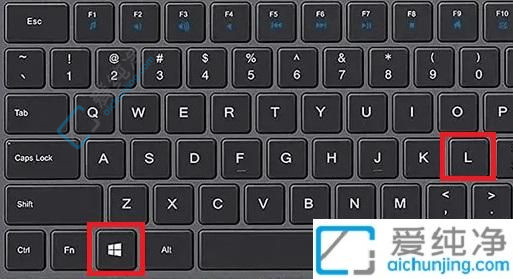
其他说明:
1、当然,您也可直接点击开始菜单左下角。
2、进入账号头像后,发现锁定选项,点击即可快速锁屏。
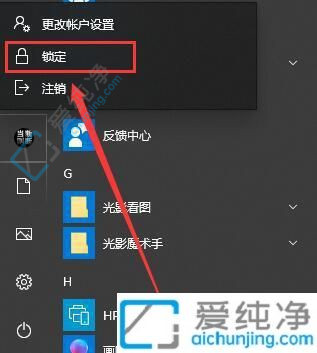
方法二、
1、在桌面空白处右击,选择“新建——快捷方式”。
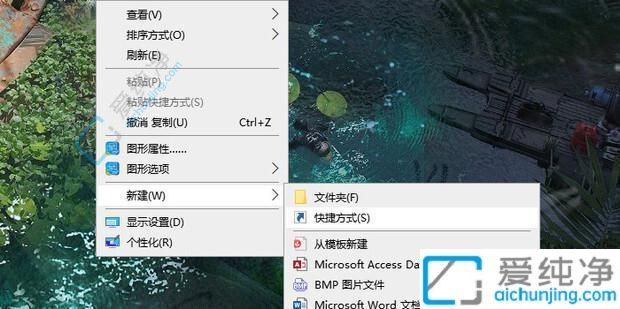
2、在弹出的窗口中键入以下位置:rundll32.exe user32.dll.LockWordStation,然后点击下一步。
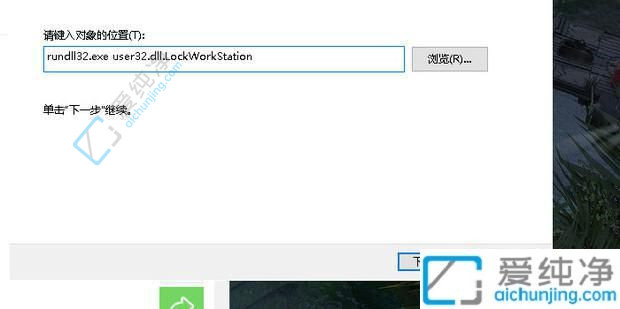
3、将其命名为“锁屏”,完成设置。
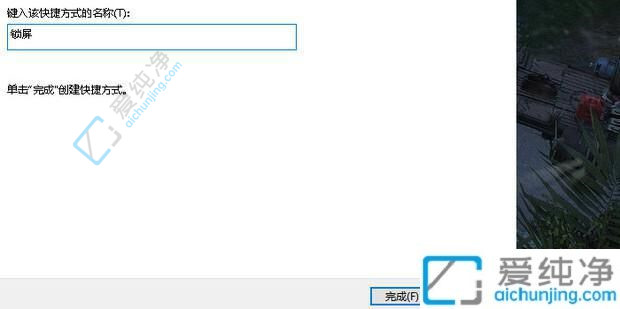
4.效果如图所示。

5、右击所创建的文件,选择属性。
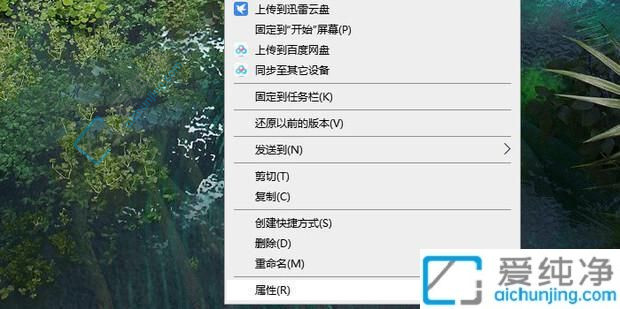
6、为其分配一个快捷键,从而轻松实现锁屏。
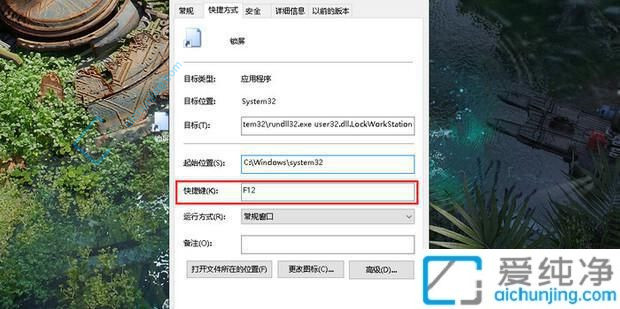
总之,Windows 10电脑的锁屏快捷键提供了一种快速锁定屏幕的方式,让我们在需要保护隐私或离开电脑时更加便捷。通过按下Win+L组合键、Ctrl+Alt+Del等快捷键,您可以轻松地锁定屏幕,保护您的数据和个人信息安全。
| 留言与评论(共有 条评论) |